どうも!しゅんぺーです!
WordPressをインストールした後は初期設定です。
今回は3つの初期設定を行います。
では、いってみましょう!
目次
WordPressの3つの初期設定

ここで行うWordPressの初期設定はこちらです。
- サイトタイトルを決める
- PING送信先の設定
- パーマリンクの設定
順番に見ていきましょう。
1.サイトタイトルを決める
まずはWordPressの管理画面にログインします。
そして、設定をクリックします。
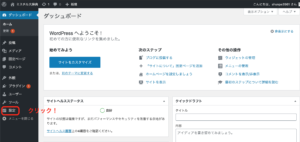
一般設定の画面でサイトタイトルを変更することができます。
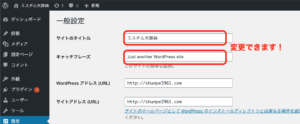
サイトタイトルとは、

この部分ですね。
 しゅんぺー
しゅんぺー
なので、サイトタイトルは検索キーワードをちりばめた狙いが必要ですよね。
『副業』『輸入ビジネス』『起業』『元公務員』『主婦』『元大手サラリーマン』など
30文字前後にしておくとSEOが強くなりやすいです。
読んで欲しい方に合わせたサイトタイトルにしてみてくださいね。
あと、サイトタイトルはコロコロ変えない方がいいのである程度ブログコンセプトは決めておきましょうね!
そして、キャッチフレーズはサイトタイトルの下の部分に出てくる文字です。
私の場合はここは空欄なので『Just another WordPress site』は消しても大丈夫です。
それができれば「変更を保存」をクリックします。
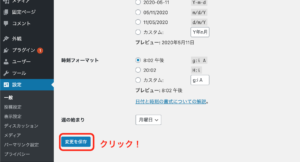
これでサイトタイトルは完了です。
2.PING送信先
次にPING送信先を設定しておきます。
PING送信先とは、書いた記事をより早く検索結果に認識(インデックス)させるための設定です。
 しゅんぺー
しゅんぺー
投稿設定をクリックします。
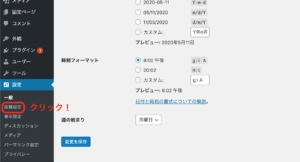
更新情報サービスにコピペをして「変更を保存」をクリックします。
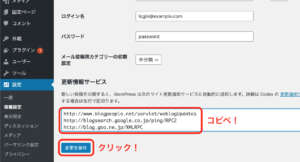
その時に更新情報サービスにコピペする素材はこちらです。
PING送信先の情報
http://blogsearch.google.co.jp/ping/RPC2
http://blog.goo.ne.jp/XMLRPC
http://ping.blogoon.net/
http://ping.ask.jp/xmlrpc.m
http://www.bloglines.com/ping
http://api.my.yahoo.co.jp/RPC2
http://ping.fc2.com/
http://ping.gpost.info/xmlrpc
http://wpdocs.sourceforge.jp/Update_Services
これでPING送信先の設定は完了です!
3.パーマリンクの設定
次はパーマリンクの設定です。
パーマリンクとは、ドメインの後に続くURLのことです。
ドメインはネット上の住所なので、住所の詳細ですね!
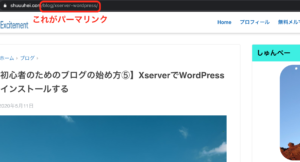
では、設定の方法を見ていきましょう!
まずはパーマリンク設定をクリックします。
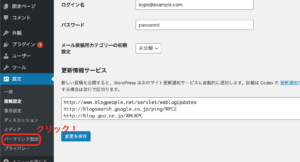
カスタム構造をクリックして、コピペで入力します。
そして、変更を保存で完了です。
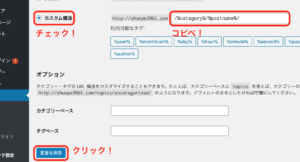
コピペする内容はこちらです。
以上でWordPressの初期の3つの設定は終了です!
お疲れ様でした!
次はテーマの設定をしていきましょう。
ブログ構築でビジネスを飛躍的に伸ばそう!

私は輸入ビジネスとブログを掛け合わせてビジネスを行っています。
自分の経験を発信することが仕事になっているのである時からものすごく楽になりました。
文章を書くのは苦手でしたが今では月間1万人の方に読んでいただけるブログにもなっています。
 しゅんぺー
しゅんぺー
そんな私の経験をまとめたビジネス教材『Atlas』を作りました。
ブログは輸入ビジネス以外のビジネスにも応用できますからね!
メルマガ登録者限定で、期間限定で無料配布しています。
ブログの始め方・書き方の講座も個別で指導していますよ!
興味がある方はLINEででもご連絡くださいね。
普段の仕事の悩みとかもお気軽にお聞かせください!
ではまた次回の記事でお会いしましょう!
合わせて読みたい記事
 はてなブックマークでブログを高確率でバズらせる方法を5分で解説します。
はてなブックマークでブログを高確率でバズらせる方法を5分で解説します。




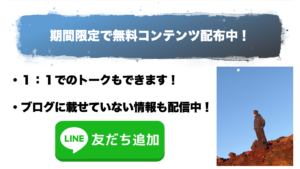
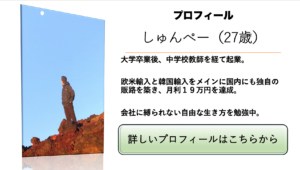


コメントを残す